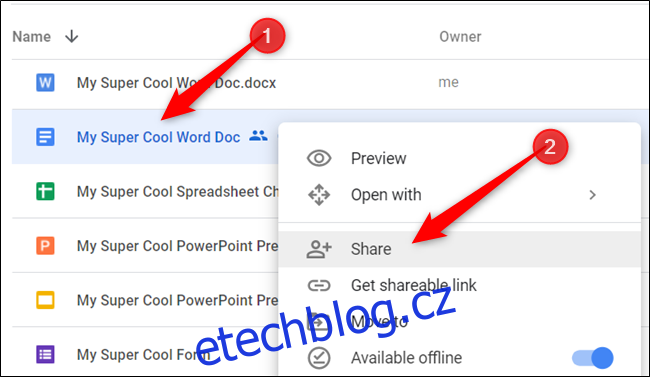Spolupráce na souborech je jednou z nejlepších funkcí v Dokumentech, Tabulkách a Prezentacích Google. Po dokončení dokumentu však možná budete muset omezit oprávnění někoho jiného, než jej budete moci dokončit a zavřít.
Když dokument dokončíte, znamená to, že byla provedena poslední úprava a už není co přidat. Když tedy spolupracujete s ostatními, možná jim budete chtít zabránit v provádění jakýchkoli dalších revizí konečného produktu. Naštěstí je snadné kdykoli omezit – nebo úplně zastavit – sdílení dokumentu.
Spusťte prohlížeč a otevřete Disk Google. Vyhledejte soubor, který chcete dokončit, klikněte na něj pravým tlačítkem myši a poté výběrem „Sdílet“ otevřete nastavení sdílení pro tento dokument.
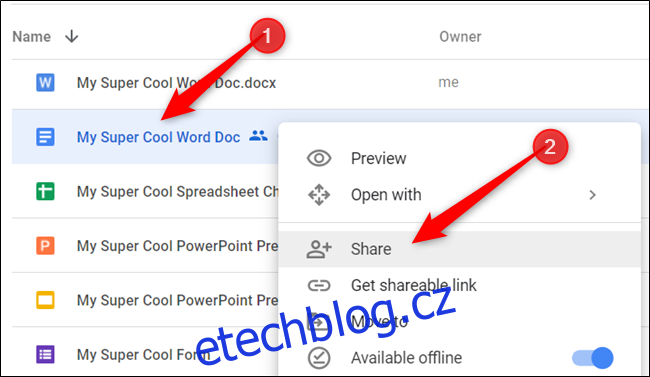
Pokud si nejste jisti, zda je soubor sdílen nebo ne, vyhledejte ikonu, která vypadá jako silueta dvou lidí.
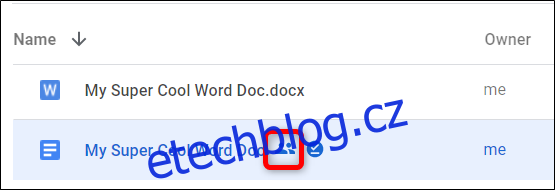
Pokud je sdílení odkazu zapnuto a chcete jej ponechat a zároveň umožnit lidem zobrazit soubor, klikněte na rozbalovací nabídku a klikněte na „Kdokoli s odkazem může zobrazit“.
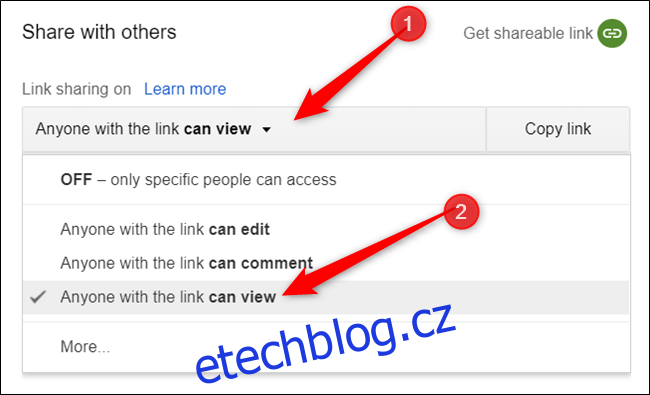
Pokud je sdílení odkazů zapnuto a chcete jej vypnout, klikněte na rozevírací nabídku a poté klikněte na možnost „VYPNUTO – přístup mají pouze konkrétní lidé“.
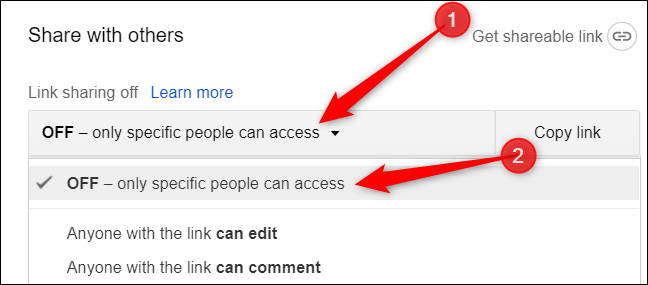
Dále klikněte na tlačítko „Upřesnit“.
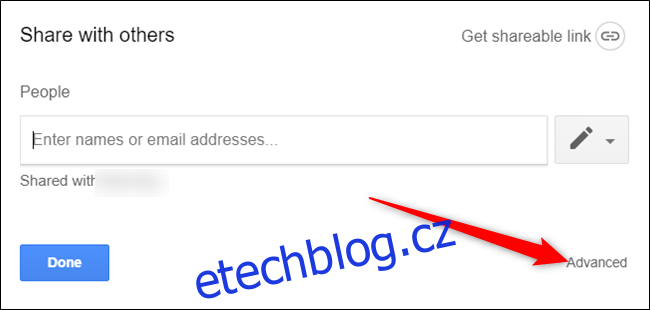
V části „Kdo má přístup“ klikněte na rozbalovací nabídku vedle jména spolupracovníka a vyberte „Může prohlížet“, chcete-li změnit jeho oprávnění na pouze zobrazení.
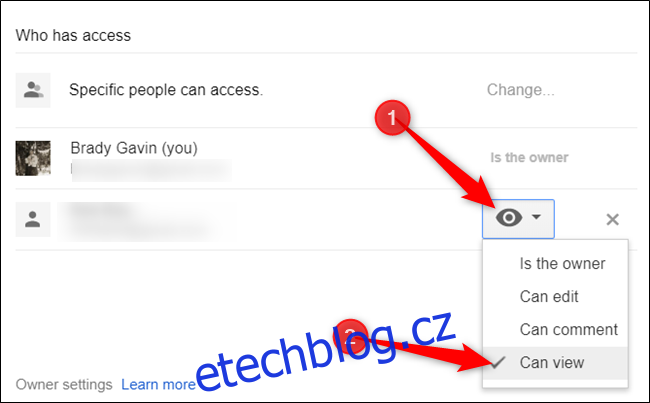
Pokud jste vlastníkem souboru, můžete přístup k souboru ještě více omezit pomocí dvou nastavení ve spodní části okna. První možnost zabraňuje jiným editorům – pokud ještě existují – měnit přístup nebo přidávat nové lidi.
Druhá možnost zakáže stahování, tisk a kopírování souboru pro lidi, kteří mohou prohlížet nebo komentovat, takže soubor je přísně pouze pro čtení.
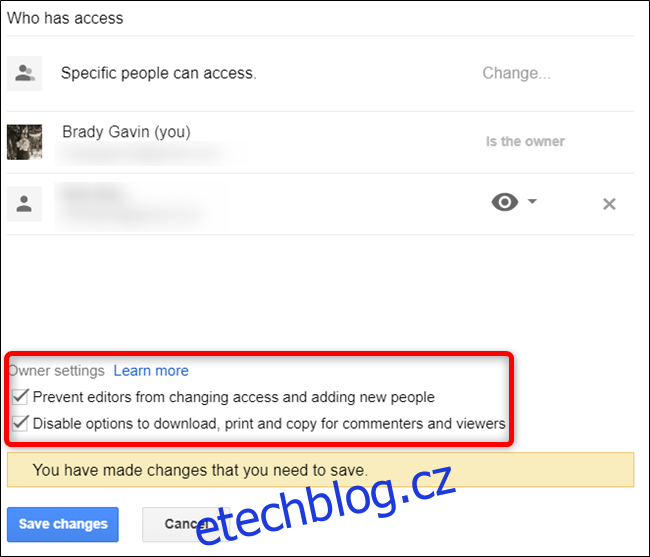
Klikněte na tlačítko „Uložit změny“.
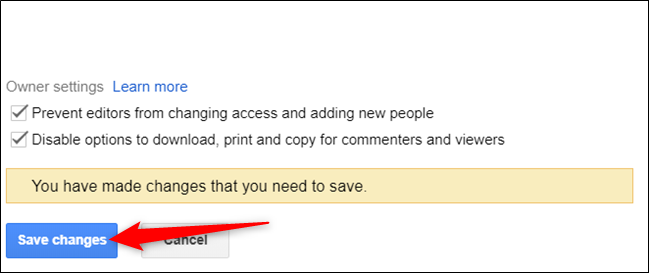
Až skončíte, kliknutím na „Hotovo“ zavřete nastavení sdílení.
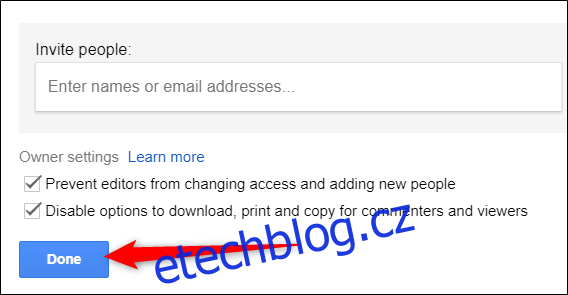
A konečně, aby všichni věděli, že soubor dosáhl konečné fáze procesu, měli byste do názvu vložit slovo „Final“. To sděluje každému, kdo přistupuje k souboru poté, co jste omezili všechna oprávnění, že dokument již nevyžaduje žádné další úpravy.
Klepněte pravým tlačítkem myši na soubor a vyberte tlačítko „Přejmenovat“.
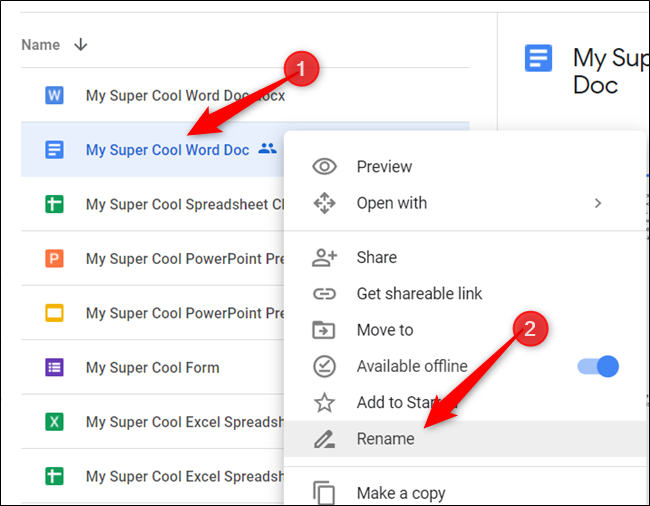
Zadejte „[FINAL]“ na začátku nebo na konci názvu souboru a klikněte na tlačítko „OK“.
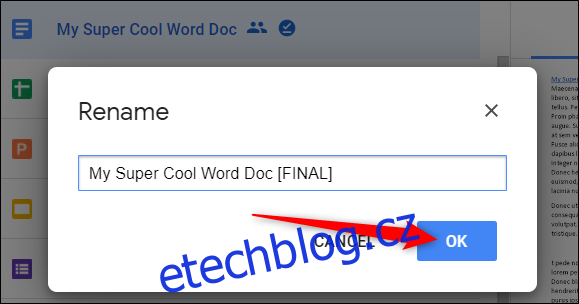
A je to. Úspěšně jste dokončili svůj soubor Google a omezili jste, kdo může dokument upravovat nebo prohlížet.